Nuotraukų fono suliejimas gali atkreipti dėmesį į konkretų objektą, pvz., asmenį portrete arba elementą natiurmorte, o atvaizdui suteiks profesionalumo. Šis gražus fono susiliejimas, taip pat žinomas kaip bokeh, galima pasiekti net nufotografavus nuotrauką dėl pažangios redagavimo programinės įrangos. Šis vadovas padės jums atlikti procesą naudojant „iOS“, „Android“, „Windows“ ir „MacOS“.
Turinys
- Nuotraukų suliejimas iOS
- „Android“ nuotraukų suliejimas
- Nuotraukų suliejimas sistemoje „Windows“ / „MacOS“.
- Greitas suliejimas naudojant žiniatinklio programą Fotor
Rekomenduojami vaizdo įrašai
Vidutinis
10 minučių
Kompiuteris arba mobilusis įrenginys
Viena iš toliau rekomenduojamų mobiliųjų, stalinių ar žiniatinklio programų
Vaizdo failas, kurį norite redaguoti

Nuotraukų suliejimas iOS
Jei dar nepadarėte nuotraukos, galite naudoti portreto režimą, kad automatiškai sulietumėte foną. Atminkite, kad nors tai kartais gali būti naudinga kitiems objektams, tai geriausia žmonių nuotraukoms.
Bet jei fotografavote ne portreto režimu, efektą galite sukurti naudodami programą. Mums patinka „Connects Ltd.“ sukurtas Blur Photo Editor Background. „App Store“, kuri leidžia redaguoti nuotraukas labai tiksliai, tačiau tam reikia 5 USD per mėnesį prenumeratos.
1 žingsnis: Suteikite leidimą pasiekti nuotraukas, tada pasirinkite nuotrauką, kurią norite pakeisti.
2 žingsnis: Spustelėkite Portretas mygtuką apatiniame dešiniajame kampe.
Susijęs
- Kaip naudoti „LibreOffice“ kaip PDF redaktorių
- Kaip sukurti skaidrių demonstraciją naudojant „Google“ nuotraukas
- Galbūt netrukus galėsite redaguoti nuotraukas tiesiogiai „Microsoft Edge“.
3 veiksmas: Vilkite pirštu virš objekto, kurį norite sufokusuoti.
4 veiksmas: Jei reikia, sureguliuokite Intensyvumas ir Teptuko dydis slankiklius, kad geriau padėtų jūsų užduočiai.
5 veiksmas: Baigę pasirinkite Varnelė piktogramą apatiniame dešiniajame kampe.
6 veiksmas: Spustelėkite Sutaupyti mygtuką viršutiniame dešiniajame kampe, kad išsaugotumėte savo darbą.

„Android“ nuotraukų suliejimas
Kai kurie Android telefonai, tokie kaip „Samsung Galaxy“ serija, siūlo panašias portreto režimo galimybes kaip ir „iPhone“, kad būtų automatiškai suliejamas jūsų nuotraukų fonas. Kitu atveju, jei jūsų telefone nėra pakankamai talpos kameros programėlėje, rekomenduojame iš „Google Play“ parduotuvės atsisiųsti „Judi Studio“ programą „Auto Blur Background“. Įdiegę programą, atlikite šiuos veiksmus:
1 žingsnis: Spustelėkite didelį Portretas mygtuką.
2 žingsnis: Suteikite leidimą pasiekti nuotraukas, tada pasirinkite nuotrauką, kurią norite pakeisti.
3 veiksmas: Tada programa iš karto analizuos ir automatiškai sulies jūsų foną. Taip pat galite pasirinkti Fokusas parinktis (apatiniame kairiajame kampe), kad rankiniu būdu sufokusuotumėte ir sulietumėte tam tikras nuotraukos dalis naudodami Lygiosios ir Trintukas įrankiai.
4 veiksmas: Bakstelėkite Suliejimas piktogramą ir sureguliuokite slankiklį, kad padidintumėte arba sumažintumėte suliejimo intensyvumą, tada bakstelėkite Atgal mygtuko rodyklė piktogramą.
5 veiksmas: Baigę pasirinkite Sutaupyti piktogramą apatiniame dešiniajame kampe, kad išsaugotumėte savo darbą.
Pastaba: jei norite sulieti foną be asmens, naudojant automatinio suliejimo fono programą, atidarę programą bakstelėkite Peizažas arba Figūra parinktys vietoj Portretas.

Nuotraukų suliejimas sistemoje „Windows“ / „MacOS“.
Nors „Windows“ ir „MacOS“ yra paprastų programų, skirtų vaizdams sulieti foną, mes sutelksime dėmesį į vieną iš populiariausių galimų nuotraukų redagavimo paketų – „Adobe Photoshop“. Jei norėtumėte naudoti kitą programą, galite peržiūrėti mūsų sąrašą geriausios Photoshop alternatyvos. Kitu atveju, kai įrenginyje įdiegsite „Photoshop“, atlikite šiuos veiksmus, kad vaizdas būtų sulietas.
1 žingsnis: Atidarykite nuotrauką, kurią norite pakeisti „Photoshop“ (Failas > Atidaryti).
2 žingsnis: Dešinėje ekrano pusėje, po Sluoksniai skyrių, dešiniuoju pelės mygtuku spustelėkite savo nuotrauką ir pasirinkite Pasikartojantis sluoksnis.
3 veiksmas: Įsitikinkite, kad viršutinis sluoksnis yra Sluoksniai pasirinkta sekcija, tada pritaikykite Gauso Blur filtrą (Filtras > Suliejimas > Gauso suliejimo). Norėdami sužinoti dabartinį spindulį, įveskite 50, tada spustelėkite Gerai.
4 veiksmas: Tada pasirinkite Ištrinti įrankį kairėje įrankių juostoje. Galbūt norėsite sureguliuoti įrankio kietumą iki maždaug 50 % naudodami viršutinę įrankių juostą.
5 veiksmas: Pradėkite trinti sritis, kurios norite būti aiškios ir ryškios. Neskubėkite, nes procesas gali užtrukti šiek tiek kantrybės.
6 veiksmas: Jei reikia, dirbdami sureguliuokite trynimo įrankio dydį naudodami Dydis reguliatorius viršutinėje įrankių juostoje – tai leis dirbti su smulkesnėmis detalėmis.
7 veiksmas: Išsaugoti paveikslėlį (Failas > Sutaupyti). Taip pat galbūt norėsite eksportuoti mažesnę versiją žiniatinkliui ar socialinei žiniasklaidai (Failas > Eksportuoti > Eksportuoti kaip…).
Patarimas: dirbdami galite pakeisti neryškaus sluoksnio neskaidrumą, kad toliau geriau matytumėte smulkias detales. Pasiekite tai spustelėdami sluoksnį Sluoksniai skyrių, tada naudokite Neskaidrumas parinkiklis. Baigę nepamirškite grąžinti šio nustatymo į didesnį skaičių.
Tai vienas iš paprasčiausių ir greičiausių būdų sulieti foną „Photoshop“, tačiau jis nebus pats realiausias. Jei norite geriau valdyti nuotraukos suliejimą, kartu su galimybe imituoti lauko gylio kritimą, žr. mūsų pamoka apie „Photoshop“ lauko suliejimo įrankį.
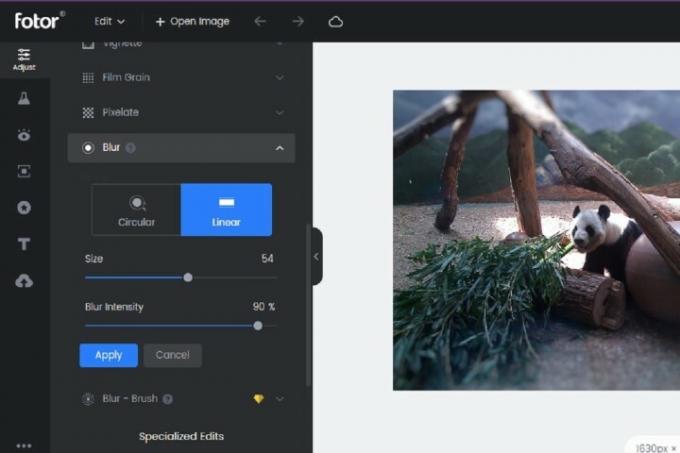
Greitas suliejimas naudojant žiniatinklio programą Fotor
Jei nenorite atsisiųsti ir išmokti naujos programos arba trūksta laiko, taip pat galite apsilankyti žiniatinklio programoje ir greitai sulieti nuotrauką, su kuria dirbate. Šiam konkrečiam projektui rekomenduojame programą Fotor. Spustelėkite nuorodą, kad apsilankykite žiniatinklio programoje ir pradėkite.
1 žingsnis: Pasirinkite Atidaryti vaizdą viršutiniame meniu, kad įkeltumėte nuotrauką.
2 žingsnis: Eikite į Sureguliuoti meniu kairėje pusėje. Tada slinkite, kol pamatysite Išplėstiniai pakeitimai.
3 veiksmas: Pagal Išplėstiniai pakeitimai, turite dvi parinktis: Suliejimas ir Suliejimas – teptukas.
Suliejimas yra daugiau automatinio fokusavimo funkcija, kurią galite pasirinkti Apvalus arba Linijinis sufokusuokite ir greitai vilkite tą fokusą ten, kur norite, kad būtų fokusuojamas, suliedami visa kita už jo ribų. Į Suliejimas, taip pat galite reguliuoti fokusavimo srities dydį ir suliejimo intensyvumą. Kai baigsite reguliuoti, spustelėkite Taikyti.
Suliejimas – teptukas labiau primena rankinį fokusavimą. Tai suteikia jums daugiau kontrolės ir leidžia tiksliai sureguliuoti detales naudodami tinkinamą funkciją Šepetys ir Trintukas įrankiai. Tačiau tai gali užtrukti ilgiau, atsižvelgiant į tai, kiek norite sulieti, ir tai yra aukščiausios kokybės funkcija, o tai reiškia, kad turėsite prisiregistruoti gauti mokamą paskyrą (bent jau nemokamą bandomąją versiją), kad pašalintumėte vandens ženklą. Eilinis Suliejimas funkcija nemokama ir neturi vandens ženklo.
4 veiksmas: Baigę spustelėkite mėlyną parsisiųsti mygtuką viršutiniame dešiniajame kampe. Būsite paraginti prisiregistruoti gauti nemokamą paskyrą, kad galėtumėte atsisiųsti redaguotą nuotrauką.
Redaktorių rekomendacijos
- Kaip atlikti nemokamą fono patikrinimą
- „TikTok“ kreipiasi į nuotraukas, kol konkurentai vis dar persekioja virusinius vaizdo įrašus
- Kaip pašalinti foną iš paveikslėlio
- Kaip redaguoti nuotraukas naudojant „Photos“ programą „Mac“.
- Kaip redaguoti TikTok vaizdo įrašus
Atnaujinkite savo gyvenimo būdąSkaitmeninės tendencijos padeda skaitytojams stebėti sparčiai besivystantį technologijų pasaulį – pateikiamos visos naujausios naujienos, smagios produktų apžvalgos, įžvalgūs vedamieji leidiniai ir unikalūs žvilgsniai.


